Այն օգտվողների համար, ովքեր հիասթափված են համակարգչային մոնիտորների որակից, հիանալի լուծում կա `որպես դրա գործընկեր օգտագործել պլազմային կամ LCD հեռուստացույց:
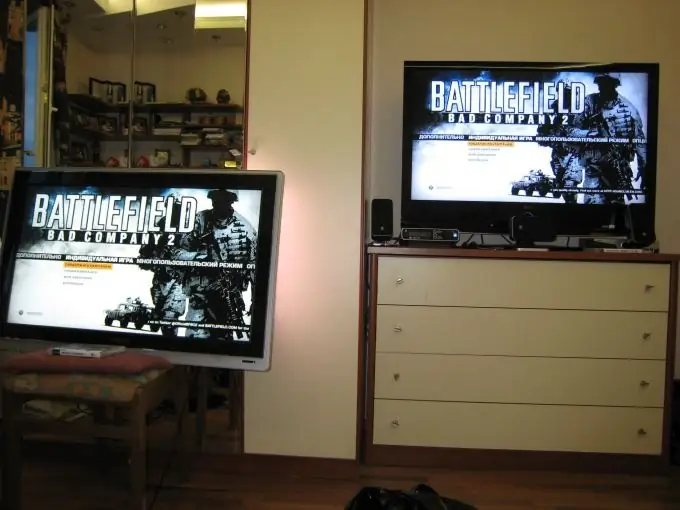
Անհրաժեշտ է
Տեսանյութի ազդանշանային մալուխ:
Հրահանգներ
Քայլ 1
Նախքան շտապեք մալուխը մոնիտորից հեռուստացույց փոխել, դուք պետք է գտնեք ճիշտ միակցիչը: TVամանակակից հեռուստատեսային մոդելները, որպես կանոն, օժտված են տեսանյութերի մուտքերի բավականին լայն տեսականիով: Սովորաբար դրանք պորտերի հետևյալ տեսակներն են. VGA, HDMI, SCRAT, կակաչներ և ալեհավաքի մուտք:
Քայլ 2
Վիդեո ադապտերների հնարավորությունները մի փոքր սահմանափակ են: Շատ հաճախ դրանք պարունակում են երկու ամենատարածված վիդեո ելքերը ՝ VGA և DVI (անալոգային և թվային): Այս առումով անհրաժեշտ է ընտրել համապատասխան զույգ միակցիչները: Ահա համակարգի միավորը հեռուստացույցին միացնելու ամենատարածված տարբերակները. VGA-VGA, DVI-HDMI, HDMI-HDMI, VGA-DVI-HDMI:
Քայլ 3
Վերջին կապի համար դուք պետք է օգտագործեք VGA-DVI ադապտեր և DVI-HDMI մալուխ: Բնականաբար, թվային ալիքները միացնելը շատ ավելի տրամաբանական է: Դրանք DVI-HDMI- ը և HDMI-HDMI- ն հարմար են մեզ համար:
Քայլ 4
Գնեք ճիշտ մալուխը (և անհրաժեշտության դեպքում `ադապտեր): Հեռուստացույցը միացրեք համակարգչային համակարգի միավորին: Նշենք, որ անհրաժեշտ չէ անջատել հիմնական մոնիտորը:
Քայլ 5
Միացնել բոլոր սարքերը: Հեռուստատեսության պարամետրերում նշեք ցանկալի նավահանգիստը ՝ որպես հիմնական վիդեո ազդանշանի ստացող: Ուշադրություն դարձրեք մեկ կարեւոր նրբության. DVI և VGA ալիքները չեն փոխանցում աուդիո: Դրանք ձեզ հարկավոր է լրացուցիչ աուդիո մալուխ, եթե ցանկանում եք ձայն դուրս բերել հեռուստացույցից:
Քայլ 6
Այժմ դուք պետք է ճիշտ կազմաձևեք վիդեո ադապտերի պարամետրերը: Բացեք կառավարման վահանակը և անցեք Արտաքին տեսքի և անհատականացման ընտրացանկ: Բացեք «Էկրանի լուծման կարգավորում» կետը:
Քայլ 7
«Էկրանի» դաշտում նշեք այն ցուցադրումը, որը կլինի հիմնականը: Ավելի լավ է օգտագործել մոնիտորը, եթե վիդեո քարտը աջակցում է երկակի ալիքային գործողությանը:
Քայլ 8
Հեռուստատեսային էկրանին փոխանցելու համար ընտրեք անհրաժեշտ լուծաչափը: Խորհուրդ է տրվում օգտագործել «Ընդլայնել այս ցուցադրումը» գործառույթը: Դա թույլ կտա ամբողջությամբ օգտագործել հեռուստացույցը որպես լրացուցիչ ելքային սարք: Դրանք Երկրորդ ցուցադրումը միացնելը չի ազդի առաջինի որակի վրա և չի նվազեցնի դրա ֆունկցիոնալությունը:






